- Как сделать сайт самому бесплатно с нуля?
- Вы не найдете!
- Зато будет!!!
- Почему это будет работать?
- Кто сможет сделать?
- Что нужно?
- Инструкция как сделать свой сайт
- Эпап 1
- Тематика сайта
- Имя сайта
- Место для сайта
- Регистрация домена сайта и хостинг
- Установка платформы на сайт
- Этап 2
- Устанавливаем тему (шаблон) на сайт
- Бесплатные темы для сайта
- Платные темы для сайта
- Установка бесплатной темы на WordPress
- Плагины для сайта
- Платные плагины
- Установка Clearfy Pro на сайт
- Необходимые бесплатные плагины для сайта
- SEO плагины
- Плагины оптимизации
- Безопасность сайта
- Полезные плагины
- Остались вопросы по созданию сайта
Как сделать сайт самому бесплатно с нуля. Самостоятельное создание сайта для заработка на WordPress (Вордпресс).
Здравствуйте. Уважаемые читатели!
Внимание! Ниже инструкция как сделать свой сайт. С нуля без специальных знаний и навыков. Сайт на котором вы будете зарабатывать!
Информации на эту тему огромное огромное количество. Но написано это как правило так, что новичку в этом разобраться практически невозможно. Здесь же вам потребуется просто пошагово повторить за мной ряд действий. Что бы получить свой сайт.
Как сделать сайт самому бесплатно с нуля?
Перед тем как мы приступим к созданию вашего первого проекта. Хочу сказать пару слов. Информация представленная ниже.
Будет разительно отличатся от того что вы видели в Интернете до этого. Пытаясь найти ответы на свои вопросы по созданию сайта.
Я тоже занимаюсь созданием сайтов. Можно почитать здесь — Создание и продвижение сайта
В этой инструкции вы …
Вы не найдете!
- Тонн ненужного текста (будет только нужный). Множества не относящихся к делу картинок. «Умных» графиков и прочей ненужной воды.
- Непонятных слов и технических терминов.
- Тут не будет описания различных движков для сайта и почему одни лучше других.
- Я не буду рассказывать, как создать сайт при помощи разных конструкторов (это нам не подходит).
- Не будет никаких мотивирующих лозунгов.
- Не будет впаривания платных курсов.
Зато будет!!!
- Понятный, простой набор действий по созданию сайта (пошаговая инструкция).
- Вы получите свой личный сайт, оформленный на вас (личный интеллектуальный ресурс).
- Полностью грамотно настроенный для дальнейшей работы сайт.
- Научитесь продвигать и развивать ваш интернет проект.
- Узнаете секреты как привлечь на свой сайт пользователей.
- Сэкономите достаточно большое количество своего времени, нервов и денег.
- Научитесь зарабатывать на своем сайте столько сколько захотите.
Все это, не пустые слова и обещания — это правда!
Почему это будет работать?
Это будет работать потому, что я в этой теме восемь лет.
Я создал и продвинул множество Интернет ресурсов: блоги, сайты различных компаний, интернет-магазины, информационные порталы.
Потому, что я заработал на них деньги.
Потому, что я вам дам только самое необходимое для достижения максимального результата с минимальными затратами. Как временными так и финансовыми.
Потому что мне реально надоело. Постоянно натыкаться на статьи, видеоролики, платные курсы, школы блогеров, вебинары, фирмы у которых сайт может стоить десятки тысяч. А также прочую хрень по якобы «созданию сайта». Все это рассчитано только на вытягивание денег у пользователя!
Забегая вперед. Все затраты на создание сайта это несколько сотен рублей и несколько часов вашего времени.
Кто сможет сделать?
Свой сайт сможет сделать любой пользователь который в состоянии включить компьютер. Зайти в почту. Социальную сеть. Посмотреть ролик на Ютубе. Все. Других навыков вам сейчас не надо.
Что нужно?
Нужно ваше желание и четкое следование инструкции приведенной ниже. Все будет описано максимально простым языком и пошагово.
Совет: для полного понимания процесса описанного ниже. Очень рекомендую. Сначала прочитать статью, а потом приступить к созданию своего сайта. Следуя описанным этапам и шагам.
Инструкция как сделать свой сайт
Эпап 1
Шаг 1
Тематика сайта
Выберите любую тему в которой вы разбираетесь и можете чему-то научить других людей. Абсолютно на любом сайте любой тематики можно зарабатывать. Просто есть темы традиционно скажем так дорогие это: финансы, недвижимость, автомобили, медицина, дети.
А есть сайты более узко тематические, но на них также можно будет в последствии заработать. Даже если вы делаете сайт как вам кажется просто для себя. В любом случае выбирайте тему, которая вам ближе.
Шаг 2
Имя сайта
Придумываем имя сайта. Имя сайта называется-домен. Желательно имя должно отображать тематику вашего будущего сайта, быть коротким и запоминающимся. Оно пишется латинскими буквами.
Пример:
Тема сайта компьютеры. Имя сайта можно придумать такое komplain.ru можно писать через тире komp-lain.ru.
Тема сайта огород. Имя (домен) может быть таким moisad.ru
Включите фантазию и оригинальность. Некоторые домены могут быть заняты другими сайтами. Тогда название придется подкорректировать. Как это сделать я покажу ниже.
Шаг 3
Место для сайта
Сайт должен где-то располагаться (храниться). Это место называется хостинг.
Хостинг — это мощные компьютеры на которых хранятся сайты в том числе будет находится и ваш. Подробнее про хостинг.
Эти компьютеры могут располагаться как за рубежом, так и у нас в стране. В большинстве случаев имеет смысл выбирать провайдера как можно ближе к вашему региону. Услуги по хранению сайтов предоставляют фирмы которые называются хостинг провайдер.
Требования к хостингу. Он должен быть надежным. Проверенным временем. С хорошим быстрым и современным оборудованием. Квалифицированной службой поддержки. Не буду нагружать технической информацией, вы в это и так вникнете со временем. Но от грамотного выбора хостинга зависит очень много в дальнейшей судьбе вашего сайта.
Бесплатный хостинг нам не подходит!
Все преимущества нормального полноценного хостинга нам обойдутся всего около 100 рублей в месяц.
Шаг 4
Регистрация домена сайта и хостинг
Переходим к регистрации на официальный сайт хостинг провайдера Спринтхост. Именно на его примере я буду показывать все дальнейшие действия с сайтом.
В качестве опять примера будем регистрировать новый сайт одного из моих клиентов. Компании Elite Carbon Studio. Сам сайт будет вот с таким доменом EliteCarbonStudio.com. Вот логотип этой компании.

Для вас и для наглядности я зарегистрирую домен EliteCarbonStudio.ru.
Согласен. Название длинновато я бы выбрал более короткое имя. Но это пожелание заказчика и тут уж никуда не деться.
Для справки. Выбирать зону com имеет смысл если сайт и компанию планируется продвигать на международном рынке. Если аудитория сайта предполагается для нашей страны тогда выбираем зону ru.
Для большей наглядности я завел новый почтовый ящик EliteCarbonStudio@yandex.ru вы же используете для регистрации свой e-mail. Или заведите новый.
Теперь очень внимательно!
Первое. Нам нужно проверить свободно ли то имя для сайта которое вы придумали. На сайте нашего хостинг провайдера переходим в вкладку домены в верху страницы. Фото №1 ниже.

Пишем придуманное название (имя сайта). Нажимаем проверить. Если написано свободно для регистрации значит домен никем не занят.
В таком случае нажимаем зарегестрировать. Если домен который вы придумали уже занят значит нужно придумать новое имя.

Нажав зарегестрировать попадаем на следующую страницу. Нажимаем создать аккаунт хостинга. Фото №3 ниже.

То есть нажав на создать аккаунт хостинга мы совершаем сразу несколько действий:
- Регистрируемся у хостинг провайдера где будет находиться сайт.
- Получаем доступ в личный кабинет и панель управления сайтом.
- Оформляем услуги хостинга (на месяц или год).
- Регистрируем домен вашего нового сайта в зоне ru (ну или com).
Попадаем на следующую страницу. Фото №4

Заполняем все пять граф. Указываем наш сайт. Придумываем логин под которым мы будем заходить на хостинг и в панель управления сайтом. Ф.И.О. и конечно почту. Обратите внимание одновременно у нас происходит регистрация нашего имени сайта.
Следующая страница Фото №5

Проверяем почту. На нее придет письмо следующего содержания. Фото №6 и 7


Ждем 15 минут пока обрабатывается наша заявка. После этого на почту приходит второе письмо.

Вот такого содержания. Фото №9 и 10


Нажимаем создать новый сайт. Теперь у нас есть доступ от админ панели хостинга. Где можно производить все манипуляции с сайтом. Заходим в нее. Используя логин и пароль. указанный ниже в письме:
Используйте для входа в Панель управления следующие данные:
https://cp.sprinthost.ru
Логин: elitecarbo
Пароль: ********
Они есть у вас на почте.
На остальные данные указанные в письме внимания не обращаем.
Админ панель выглядит следующим образом Фото №11

Теперь необходимо указать ваш телефон, адрес, серию и номер паспорта. Для тех в танке и тех кому везде мерещатся шпионы Госдепа США объясняю.
Мы делаем настоящий сайт, а не пародию при помощи всяких типа бесплатных конструкторов.
Поэтому как и при приобретении квартиры, машины, ценных бумаг и так далее. Необходимы данные владельца. В данном случае физического лица.
Отныне сайт это-ваша собственность. Вы можете распоряжаться им по вашему усмотрению развивать и получать с него прибыль. При необходимости передать, подарить, продать.
После всех эти манипуляций. В личном кабинете Спринтхост нажимаем на вкладку создать новый сайт. Фото №12

Далее нажимаем перейти к созданию сайта. Фото №13

Теперь в меню в вкладке сайты и домены далее управление сайтами. Фото №14
Отображается ваш созданный новый сайт!

Поздравляю! Теперь вы полноправный владелец своего личного интернет ресурса!
Примечание. Не забудьте оплатить ваш заказ на регистрацию домена и хостинг. На момент написания статьи Спринтхост дает бесплатный (тестовый) 15-ти дневный период.
Кстати если при оформлении заказа в поле промокод если введете 12290 вы получите бонус лично от меня. Фото №15 ниже.
- 5 Гб на SSD диске
- возможность создания 5-ти сайтов
- помощь новичкам от службы поддержки
- удобный файловый менеджер
- автоустановка популярных CMS
- бесплатный SSL-сертификат (обязательное требование для сайтов на сегодняшний день)
- 178 руб за домен RU или РФ

Шаг 5
Установка платформы на сайт
Теперь нам необходимо установить платформу на наш сайт. Также вам могут встретиться такие названия как CMS или движок сайта, что в общем одно и тоже.
При помощи платформы вы сможете управлять вашим сайтом. Размещать на нем текст, картинки, видео материалы, вносить различные дополнения и улучшения для сайта, устанавливать различные модули, расширяющие функционал.
Самой популярной платформой на сегодняшний день является WordPress.
Почему так?
- WordPress абсолютно бесплатная платформа
- Простая и интуитивно понятная CMS
- Постоянно выходят улучшения и обновления для WordPress
- Более 30 % всех сайтов в Интернете работают на движке WordPress начиная от блогов заканчивая большими информационными порталами.
Установка очень простая. В меню панели управления переходим на вкладку дополнительно далее установка приложений. Фото №16

Выбираем самую первую платформу CMS WordPress 5.2.2 (эта версия на момент написания статьи, когда вы будете делать установку версия может отличаться.
Это нормально. И нажимаем установить WordPress с лева отображается ваш сайт куда будет произведена установка. Фото №17

Появится вот такое уведомление фото №18 ниже. Отсюда нам нужна следующая информация (отмечено на фото).

Для управлении вашим сайтом копируем и входим по ссылке http://ваш сайт.ru/wp-admin/ по паролю и указанному логину.
Вся эта информация автоматически продублируется на вашу почту.
Примечание: должно пройти некоторое время пока поисковые системы Яндекс и Гугл распознают ваш сайт. Это нормально. До этого момента можно пользоваться и работать с сайтом по техническому домену http://ваш сайт.ru.xsph.ru/wp-admin/
Итак, наконец самое интересное. Переходим по ссылке http://ваш сайт.ru/wp-admin/ или http://ваш сайт.ru.xsph.ru/wp-admin/ заходим в панель фото №19

И попадаем … вот сюда. Фото ниже.

Теперь переводим курсор на название (домен) сайта правой кнопкой мышки нажимаем. Выбираем открыть в новой вкладке.
И вот вы попадаете на свой сайт. Вот так сейчас видят его пользователи Интернета.

Я категорически вас поздравляю! Только что вы сами без посторонней помощи и опыта создали с нуля свой личный самый настоящий сайт!
Как видите ничего сложного и практически бесплатно. В следующих статьях мы научимся оптимизировать сайт. Сделаем его красивым и удобным для пользователей. Поставим на него красивый шаблон.
Установим все необходимые дополнения (это нужно для того чтобы поисковые системы ставили ваш сайт на более высокие позиции). Также я расскажу, как правильно написать свою первую статью на сайт, разместить картинки и видео материалы. Ну и конечно, поговорим о том, как на своем сайте начать зарабатывать.
Этап 2
Устанавливаем тему (шаблон) на сайт
Шаг 6
Чтобы сделать сайт привлекательным для пользователей необходимо установить тему или еще называют шаблон. Перед тем как я покажу ка это сделать. Немного внесу ясность в этот вопрос вам это будет полезно знать.
Бесплатные темы для сайта
Шаблоны (темы) бывают бесплатные и платные. И тут такое дело. Бесплатные шаблоны, которых на самом деле очень много можно найти в Интернете. Как правило имеют массу минусов. Это и вшитые в бесплатную тему ссылки на другие сайты (это делается для рекламы с вашего сайта других ресурсов).
Неверно технически написанная тема, что тормозит продвижение вашего ресурса. Отсутствие необходимого функционала или его неудобство в плане работы. Однако найти неплохой бесплатный шаблон вполне реально. Ниже я расскажу где это лучше сделать.
Платные темы для сайта
Существуют также платные темы для сайтов на WordPress. Я сейчас не собираюсь никого агитировать. Просто скажу так. Когда я начинал заниматься сайтами я использовал бесплатные темы для сайтов.
Сейчас я категорически уверен, что гораздо более целесообразно один раз купить нормальный оптимизированный и удобный шаблон и заниматься исключительно наполнением и продвижением своего ресурса. А не постоянным исправлением ошибок и правкой. Вы к этому тоже придете со временем.
Из всех предложений по платным темам для сайта на WordPress. Путем проб и ошибок лично для себя я выбрал компанию, которая вот уже много лет разрабатывает и обновляет просто отличные темы для сайтов. И не только темы, кстати. Об этом тоже немного позже.
Плюс в том, что приобрети тему вы можете не на один сайт. А купить пожизненную лицензию на все свои сайты. Многим своим заказчикам я советую так и сделать и пока все довольны. На этот сайт тоже будет установлен платный шаблон от этих ребят. Кому будет интересно я оставлю ссылку на официальный сайт магазин с темами для сайта.
Установка бесплатной темы на WordPress
Предположим, вы решили выбрать бесплатную тему для своего проекта. Безопаснее всего установить шаблон прямо из панели управления сайтом. Можно нажать на ссылку выберете другую тему. Фото №22

Или нажать на вкладку внешний вид далее темы. Фото №23 и №24 соответственно.


Далее нажимаем добавить новую тему. Фото №25 и из предложенных вариантов выбираем ту которая вам больше понравиться.

Для примера я выбрал тему Magazine News Фото №26 и 27.

Теперь если перейди на визуальное отображение сайта видно как поменялся его внешний вид. На первых порах этого вполне достаточно. В последующем дизайн вы настроете по своему усмотрению.
Можно постепенно разобраться самому и править внешний вид в коде. Или заказать разработку индивидуальной темы у специалиста. Если конечно вы не приобрели понравившуюся платную тему где все уже настроено включая и внешний вид сайта.

Совет! Многие новички совершают одну большую ошибку. После создания сайта пытаются сделать его максимально красивым. Тратя на это много времени. Запомните. Главное в сайте интересное пользователям содержание (контент). Задача на первых порах сделать сайт посещаемым. Дизайн вы сделаете со временем по своему вкусу.
Шаг 7
Плагины для сайта
Разобравшись с внешним видом сайта. Теперь необходимо настроить его техническую часть. Для помощи в этом существуют различные плагины. Плагин-это дополнение или улучшение для сайта. Плагинов огромное множество. Однако устанавливать нужно только самые необходимые.
Важно! Большое количество установленных плагинов может сказаться на скорости работы сайта.
Платные плагины
Как и в случае с темами есть два пути. Это поставить платные плагины. Вернее, даже один плагин. Который заменяет большое количество бесплатных.
Или устанавливать несколько бесплатных которые есть в свободном доступе. Опять же путем проб и ошибок я пришел к тому, что в целях экономии времени лично для меня проще установить и один раз настроить платный плагин.
Объясню почему. Лично мне больше нравится заниматься именно наполнением и продвижением сайта, а не вникать в технические моменты. Разбираться почему например, один плагин конфликтует с другим.
В общем решать вам. Если решили установить один раз и забыть оставлю ссылку на тот же магазин, что указывал в темах. Так как разработанный этой же фирмой плагин Clearfy Pro является по моему мнению, лучшим коммерческим решением на сегодняшний день.
Кстати, данный плагин установлен на сайте на странице которого вы сейчас находитесь.
Более подробно про работу и настройку этого плагина я писал вот в этой статье Clearfy Pro-лучший плагин оптимизации для WordPress.
Установка Clearfy Pro на сайт
Если решили установить инструмент описанный выше. Делается это очень просто. После того как вы перешли по указанной ссылке на сайт WPSshop.
Далее выбираем плагины. Можно почитать, что умеет это дополнение. Также проверить свой сайт на ошибки и уязвимости. Затем внизу страницы выбираем лицензию.
Для одного домена или на неограниченное количество доменов. Нажимаем скачать. Сохраняем файл ZIP-папка (.zip) например на рабочий стол своего компьютера.
Заходим в панель управления сайтом. Вкладка плагины Фото №28

Далее нажимаем добавить новый Фото №29

Нажимаем загрузить плагин. Кстати точно также из этого меню загружаются и бесплатные плагины. Выбираем наш файл с компьютера нажимаем открыть Фото №30, 31


Нажимаем активировать плагин.

Все теперь Clearfy Pro установлен на сайт и готов к работе. Осталось только его настроить.

Необходимые бесплатные плагины для сайта
Поговорим теперь о бесплатных плагинах. Ниже я приведу их списком и коротко укажу какой за что отвечает.
SEO плагины
- Yoast SEO-плагин правильной настройки SEO сайта.
- All in One SEO Pack-как и предыдущий популярный плагин поисковой оптимизации.
- Google XML Sitemaps-создает карту сайта.
- Rus-To-Lat делает правильный урл (переводит кириллицу в английскую раскладку).
Плагины оптимизации
- WP Super Cache-ускоряет работу вашего сайта.
- W3 Total Cache-тоже самое, что и предыдущий только с некоторыми дополнениями.
- Autoptimize-уменьшает вес файлов сайта ускоряя его работу (это уже есть в плагине W3 Total Cache).
- WP-Optimize-очищает базы данных от ненужного мусора.
- LiteSpeed Cache-оптимизация картинок (фото) уменьшает их вес без потери качества (тем самым ускоряет загрузку сайта).
Безопасность сайта
- Akismet Anti-Spam-борется со спамом.
- Wordfence Security – Firewall & Malware Scan-мощное средство для полной защиты вашего ресурса.
- All In One WP Security & Firewall-так же как и указанный выше плагин безопасности.
Полезные плагины
- UpdraftPlus WordPress Backup Plugin-делает бэкап базы данных (в случае поломок на сайте его всегда можно восстановить).
- BackWPup-аналог предыдущего также делает бэкап данных.
- Broken Link Checker-ищет на сайте битые (нерабочие) ссылки на другие ресурсы, которые накапливаются со временем. Вам останется их удалить одним нажатием, а не делать это в ручную.
Вот пожалуй минимальный набор самых необходимых. В последующем исходя из специфики вашего сайта вы сами решите какие функции вам еще необходимы и добавите их при помощи плагинов.
Например для сайта по фотографии будет полезен плагин позволяющий сделать красивую галерею из фото работ. Блогу понадобится форма обратной связи и возможность подписки. Можно добавить плагин кнопок социальных сетей и так далее.
Друзья. Я постарался максимально простым языком и в тоже время подробно. На примере показать как сделать настоящий сайт самому бесплатно с нуля. Не думаю, что в Интернете вы найдете более простую при этом бесплатную инструкцию.
В качестве благодарности занесите Cool inet себе в закладки, а также вы можете поделиться этой статьей со своими друзьями в социальных сетях нажав на кнопку внизу экрана.
Остались вопросы по созданию сайта
Заказать сайт. Где заказать сайт?
На связи




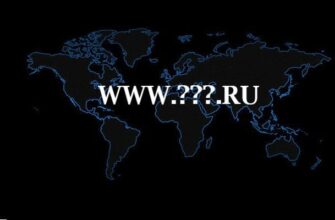








Ваши вопросы, пожелания и замечания пишите в комментариях.
Даже если вы будете все разрабатывать сами (с нуля или на CMS ), вам все равно понадобится купить хостинг и домен. Это стоит не больших денег, но все-таки денег. Если брать конструкторы сайтов, то на них можно бесплатно создать и протестировать сайт, но при этом нельзя бесплатно привязать к созданному ресурсу собственное доменное имя. Вариант с бесплатными поддоменами, который часто используют конструкторы сайтов, или бесплатным хостингом не стоит рассматривать как полноценный. Поэтому вложения, пусть и минимальные, потребуются. Но не стоит расстраиваться – стоит это обычно, как пара чашек кофе в месяц.
Совершенно верно. Сайт сделанный при помощи конструктора никогда не будет принадлежать вам. Он будет собственностью владельцев сервиса со всеми вытекающими последствиями.
Спасибо за такую подробную статью получилось все сделать и зарегестрировать сайт. Все как оказалось гораздо проще чем я представляла. Хотя смотрела до этого видео уроки. Удачи вам в развитии вашего блога!
Спасибо Татьяна. Да все не так сложно как может показаться.
Прошлой весной из-за короны остался без работы(( Новую найти было достаточно сложно, поэтому начал интересоваться удаленной работой в интернете. Долго думал чем заняться, в итоге решил научиться делать сайты. Перерыл весь интернет в поисках подходящей информации и случайно нашел эту статью/ Благодаря ей я сделал свой первый сайт на WordPress и за пол года довел его до посещаемости 1000 уникальных посетителей в сутки. Уже по немного сайт приносит деньги.
Очень разумное и правильное решение! Сделать свой сайт! Спасибо за комментарий.